Docker
当大家点开这篇博客的时候,相信大家对docker多多少少也有些认识了,最近学习docker这门技术,略微有些心得,写篇文章记录一下学习过程并帮大家跳过一些坑。
docker的核心有两个,一个是容器,一个是镜像。
镜像:可以理解为是只读的文件,我个人理解为是应用程序,例如tomcat,mysql,redis等
容器:可以理解为迷你的linux系统,是由docker创建的,镜像就是运行在容器中,容器之间也是彼此隔离的,比如我可以在docker中运行几个mysql服务
理解docker的核心概念之后我们进入实战
Dokcer实战
安装Docker
安装Docker很简单,windows系统安装的是Docker Desktop 点击下载(这是从官网扒下来的链接大家放心下载,也可以直接去官网下 Docker官网)
安装过程也很简单,没有多余的配置,一直下一步就可以了,这里就不放安装过程截图了_
装好docker之后,启动docker desktop,然后在命令提示符中输入,docker version,出现
C:Users10419>docker version
Client:
Cloud integration: 1.0.14
Version: 20.10.6
API version: 1.41
Go version: go1.16.3
Git commit: 370c289
Built: Fri Apr 9 22:49:36 2021
OS/Arch: windows/amd64
Context: default
Experimental: true
Server: Docker Engine - Community
Engine:
Version: 20.10.6
API version: 1.41 (minimum version 1.12)
Go version: go1.13.15
Git commit: 8728dd2
Built: Fri Apr 9 22:44:56 2021
OS/Arch: linux/amd64
Experimental: false
containerd:
Version: 1.4.4
GitCommit: 05f951a3781f4f2c1911b05e61c160e9c30eaa8e
runc:
Version: 1.0.0-rc93
GitCommit: 12644e614e25b05da6fd08a38ffa0cfe1903fdec
docker-init:
Version: 0.19.0
GitCommit: de40ad0
说明docker已经安装好了
利用docker安装tomcat
进入docker官网查找需要安装的镜像,这里直接安装tomcat
C:Users10419>docker pull tomcat
Using default tag: latest
latest: Pulling from library/tomcat
bd8f6a7501cc: Pull complete
44718e6d535d: Pull complete
efe9738af0cb: Pull complete
f37aabde37b8: Pull complete
b87fc504233c: Pull complete
8bf93eef8c9e: Pull complete
8d33b4df10ef: Pull complete
2d77aa1a5442: Pull complete
baa04cc4071d: Pull complete
a3a752513415: Pull complete
Digest: sha256:0509684774ac53d8b152f4a50dd92889218a8633c0feddb4b35d092e55cd215d
Status: Downloaded newer image for tomcat:latest
docker.io/library/tomcat:latest
如果下载速度慢的话,可以换成国内的下载镜像
然后我们可以使用命令查看docker的镜像:docker images (images就是docker镜像的意思)
C:Users10419>docker images
REPOSITORY TAG IMAGE ID CREATED SIZE
tomcat latest c0e850d7b9bb 2 weeks ago 667MB
hello-world latest d1165f221234 2 months ago 13.3kB
启动tomcat
启动tomcat只需要输入命令:docker run -p 8000:8080 tomcat
(-p 8000:8080 的意思就是tomcat在容器内启动的端口是8080,把8080这个端口映射到 windows的8000端口上)
C:Users10419>docker run -p 8000:8080 tomcat
Tomcat 404报错解决
启动成功之后访问localhost:8000,报错404

这里有个坑,先使用命令docker ps 查看当前运行的容器
C:Users10419>docker ps
CONTAINER ID IMAGE COMMAND CREATED STATUS PORTS NAMES
54f85f2559cd tomcat "catalina.sh run" 6 minutes ago Up 6 minutes 0.0.0.0:8000->8080/tcp, :::8000->8080/tcp silly_morse
找到container ID,这个是容器的ID,是我们和容器交互的标识,使用命令docker exec -it <container ID> /bin/bash 就可以进入容器
root@0be1774e1e5e:/usr/local/tomcat#
使用命令 ls查看当前文件夹目录
C:Users10419>docker exec -it 54f85f2559cd /bin/bash
root@54f85f2559cd:/usr/local/tomcat# ls
BUILDING.txt LICENSE README.md RUNNING.txt conf logs temp webapps.dist
CONTRIBUTING.md NOTICE RELEASE-NOTES bin lib native-jni-lib webapps work
注意这里有两个文件夹 webapps和webapps.dist
使用命令ls -1 webapps 发现文件夹为空
root@b375a81f10ca:/usr/local/tomcat# ls -1 webapps
使用ls -1 webapps.dist发现原本webapps中的文件全在webapps.dist中
root@54f85f2559cd:/usr/local/tomcat# ls -1 webapps.dist
ROOT docs examples host-manager manager
解决办法就是把webapps.dist合并到webapps中
root@54f85f2559cd:/usr/local/tomcat# mv webapps.dist/* webapps/
root@54f85f2559cd:/usr/local/tomcat# rm -rf webapps.dist/
但是这样并不能一劳永逸,重启之后还是会报错404,tomcat还是会有webapps.dist这个文件夹
使用命令docker ps记下刚刚修改好的tomcat的容器id
C:Users10419>docker ps
CONTAINER ID IMAGE COMMAND CREATED STATUS PORTS NAMES
54f85f2559cd tomcat "catalina.sh run" 3 minutes ago Up 3 minutes 0.0.0.0:8000->8080/tcp, :::8000->8080/tcp silly_morse
解决办法:把修改好webapp的tomcat镜像提交一个新的本地镜像
C:Users10419>docker commit -m="修复404" -a="fengzeng" 54f85f2559cd new-tomcat:1.0
sha256:99efe959f94c616aad213fc4c4b899cd1d16faac7511834ee5942fbd6693e8c6
(-m 是本次提交的内容, -a是提交的作者, 54f85f2559cd是修改好的tomcat的容器id, new-tomcat是新的镜像名称,:1.0是版本号)
提交完成后,查看我们的镜像仓库docker images
C:Users10419>docker images
REPOSITORY TAG IMAGE ID CREATED SIZE
new-tomcat 1.0 99efe959f94c 33 seconds ago 672MB
tomcat latest c0e850d7b9bb 2 weeks ago 667MB
就能看到我们刚刚提交的new tomcat了。
然后我们启动它,docker run -p 8000:8080 99efe959f94c(也可以写成new-tomcat:1.0,注意一定要带上版本号,不然默认的是latest)
再次访问localhost:8000

访问成功!!!
在docker部署自己的html页面
随便建一个文件夹,在里面放两个文件,一个是需要部署到tomcat webapps上的文件,一个是Docker的自定义镜像文件

在docker-web文件夹中新建一个index.html 在里面写上<h1>hello world</h1>就ok
然后在上一级目录新建一个Dockerfile文件,不能有任何后缀
在里面写上
#使用new-tomcat:1.0部署这个文件
From new-tomcat:1.0
#等同于命令 cd /usr/local/tomcat/webapps
WORKDIR /usr/local/tomcat/webapps
#ADD用于复制本地文件到镜像中
ADD docker-web ./docker-web
然后使用命令 docker build -t fengsir/mydocker:1.0 C:Users10419Desktopmydocker
注:-t是为添加的新镜像赋予一个名称,:1.0是版本号,C:Users10419Desktopmydocker 这是刚刚创的文件夹的目录,直接复制进来,docker会自动加载里面的Dockerfile文件。
出现以下提示代表新镜像构建成功!!!
[+] Building 0.3s (8/8) FINISHED
=> [internal] load build definition from Dockerfile 0.0s
=> => transferring dockerfile: 234B 0.0s
=> [internal] load .dockerignore 0.0s
=> => transferring context: 2B 0.0s
=> [internal] load metadata for docker.io/library/new-tomcat:1.0 0.0s
=> [1/3] FROM docker.io/library/new-tomcat:1.0 0.1s
=> [internal] load build context 0.0s
=> => transferring context: 72B 0.0s
=> [2/3] WORKDIR /usr/local/tomcat/webapps 0.0s
=> [3/3] ADD docker-web ./docker-web 0.0s
=> exporting to image 0.1s
=> => exporting layers 0.0s
=> => writing image sha256:700c6b5c8df50f797b8978476376f63d7f9df11fd636b1d8342e28457bd1894c 0.0s
=> => naming to docker.io/fengsir/mydocker-web:1.0 0.0s
Use 'docker scan' to run Snyk tests against images to find vulnerabilities and learn how to fix them
接着使用命令docker images查看当前镜像
C:Users10419>docker images
REPOSITORY TAG IMAGE ID CREATED SIZE
fengsir/mydocker-web 1.0 700c6b5c8df5 16 seconds ago 672MB
new-tomcat 1.0 99efe959f94c 7 minutes ago 672MB
tomcat latest c0e850d7b9bb 2 weeks ago 667MB
运行新创建的镜像docker run fengsir/mydocker-web:1.0
注:一定要带上版本号,或者替换成IMAGE ID docker run 700c6b5c8df5
启动成功,访问localhost:8000/docker-web
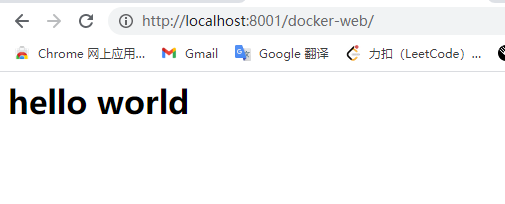
总结
docker 常用命令
| 命令 | 用法 | 注 |
|---|---|---|
| 查看镜像 | docker images | |
| 查看运行中的容器 | docker ps | |
| 停止容器运行 | docker stop (CONTAINER ID) | |
| 重启容器 | docker restar CONTAINER ID | 用于容器stop后 |
| 进入容器 | docker exec -it (CONTAINER ID) /bin/bash | |
| 运行镜像 | docker run (CONTAINER ID | |
| 删除容器 | docker rm CONTAINER ID | 删除镜像需要先删除容器 |
| 删除镜像 | docker rmi (IMAGE ID) |
还学到一个新的linux命令
mv webapps.dist/* webapps 把webapps.dist目录下所有文件移动到webapps目录中
嘿嘿,暂时就这么一点心得,后续再见啦